近日有一些小伙伴咨询小编Microsoft Visio多个图形怎么等距对齐?下面就为大家带来了Microsoft Visio多个图形等距对齐的方法,有需要的小伙伴可以来了解了解哦。
第一步:首先在电脑上打开microsoft visio绘图软件,任意进入一个绘图模板,比如进入基本框图模板,如下图所示。
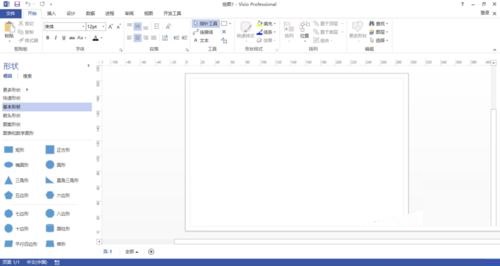
第二步:接下来在绘图区域内任意插入三个未对齐的矩形图形,如下图所示。
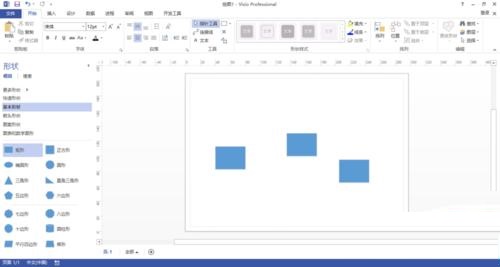
第三步:选定插入的多个图形,点击【开始】菜单里的【排列】选项,弹出下拉菜单,在下拉菜单里有多种对齐方式,如下图所示。
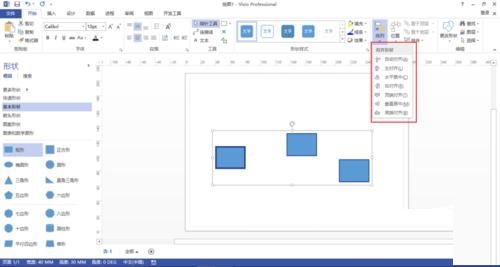
第四步:插入的三个相同的矩形,设置顶端对齐,垂直居中,底端对齐,得出的结果是相同的,插入的图形进行了对齐处理,如下图所示。
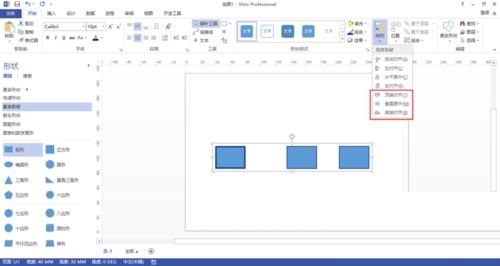
第五步:接下来再来设置图形与图形之间等间距,选择插入的多个图形,点击【开始】菜单里的【位置】选项,弹出下拉菜单,下拉菜单里有多种间距设置方式,如下图所示。
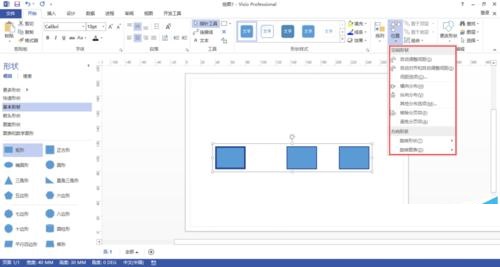
第六步:选择下拉菜单里的【横向分布】选项,此时插入的三个图形将在横向位置进行等间距处理,如下图所示。
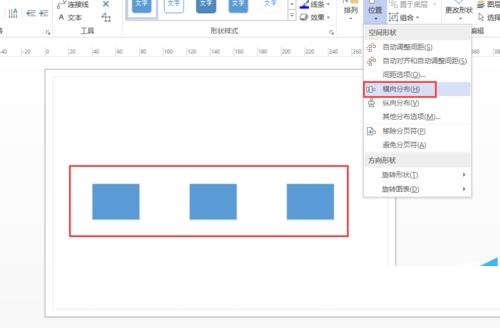
第七步:经过【排列】和【位置】功能选项的设置之后,之前随机插入的图形将自动进行对齐等距操作,如下图所示。
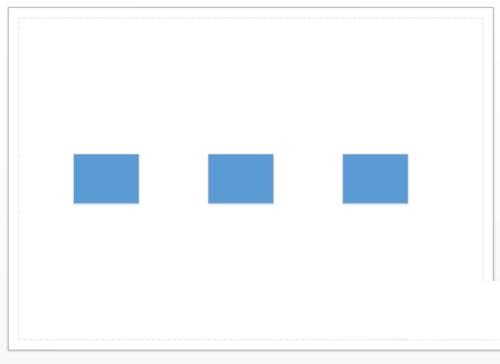
- Windows11怎么退回Windows10返回不可用
- Excel数字变成了小数点+E+17怎么办?
- 联想拯救者R9000K笔记本U盘装系统Win10教程
- Windows11怎么退回Windows10返回不可用
- Excel数字变成了小数点+E+17怎么办?
- 联想拯救者R9000K笔记本U盘装系统Win10教程
- Windows11怎么退回Windows10返回不可用
- Excel数字变成了小数点+E+17怎么办?
- 联想拯救者R9000K笔记本U盘装系统Win10教程
- 《黑神话悟空》PS5 1.0.12版更新公告 PSSR功能上线
- 《米塔》全米塔卡带收集攻略
- 《流放之路2》泰坦图腾流构筑思路 泰坦图腾流天赋、技能与配装推荐
- 《黑神话悟空》九禁虎先锋无伤逐帧打法教学
- 《米塔》全角色卡带获取位置
- Windows11怎么退回Windows10返回不可用
- Excel数字变成了小数点+E+17怎么办?
- 《夺宝奇兵古老之圈》素可泰沃斯办公室保险柜密码 素可泰沃斯办公室保险是多少
- 联想拯救者R9000K笔记本U盘装系统Win10教程
- 《流放之路2》高效通关主线心得
- 《流放之路2》仓库页打折购买参考 仓库页怎么买
- 《黑神话悟空》连战四渎龙神装备搭配打法及教学
- Windows11怎么退回Windows10返回不可用
- Excel数字变成了小数点+E+17怎么办?
- 联想拯救者R9000K笔记本U盘装系统Win10教程
- Windows11怎么退回Windows10返回不可用
- 赤兔PDF转换器 v1.8
- AIDA64去广告破解版(附序列号) v6.30.5500
- CrossOver(类虚拟机软件) v17.5.5
- 新浪微博僵尸检测工具 v1.6
- 西瓜租号平台登号器 v2.0.0.1
- RayFire 3D(3DSMax爆炸碎裂效果制作插件) v1.84
- 桌面坐标获取工具 v1.0
- 智骑联盟电脑版 v1.0.0
- DirectX Repair(DirectX修复工具) v3.9.0.0
- SYSGeeker AnyWinGo(系统迁移软件) v4.7.2
- 模拟人生4诺拉的豪华家庭别墅MOD v2.3
- 怪物猎人世界冰原真人快打辛德尔音效MOD v1.66
- 求生之路2逃离塔尔科夫SVD声音MOD v2.55
- 铲子骑士四项修改器 v3.3
- 上古卷轴5天际重制版马卡斯城植物园MOD v2.3
- 环世界b18菜园子饮料MOD v2.3
- 求生之路2AKMS刺刀版突击MOD v2.3
- 三国志13周玉刘慧娘MOD v2.3
- 上古卷轴5天际Zhara追随者MOD v2.3
- 模拟人生4女性皮革裁减皮裤MOD v1.13
- multimillionaire
- multinational
- multiple
- multiple birth
- multiple-choice
- multiple sclerosis
- multiplex
- multiplication table
- multiplicity
- multiply
- 道路运输事故典型案例评析(1)
- 带队伍(新经理进阶的七堂必修课)
- 21堂课精通电子元器件检测/21堂课精通实用技能
- 机动车检测维修实务(全国机动车检测维修专业技术人员职业水平考试用书)
- 真空排水预压法加固软土技术(第2版)
- 道路旅客运输服务与管理
- 桥梁维护安全与运营管理--技术与挑战
- 公路建筑学实务
- 酷玩中国
- 印象北京(北京100个绝美之地全收藏)
- [BT下载][武神主宰][第390集][WEB-MP4/0.10G][国语配音/中文字幕][1080P][H265][DDHDTV] 剧集 2020 大陆 动画 连载
- [BT下载][武神主宰][第390集][WEB-MKV/0.40G][国语配音/中文字幕][4K-2160P][H265][DDHDTV] 剧集 2020 大陆 动画 连载
- [BT下载][绝世武魂][第328集][WEB-MP4/0.12G][国语配音/中文字幕][1080P][H265][DDHDTV] 剧集 2020 大陆 动画 连载
- [BT下载][绝世武魂][第328集][WEB-MKV/0.30G][国语配音/中文字幕][4K-2160P][H265][DDHDTV] 剧集 2020 大陆 动画 连载
- [BT下载][老大夫 小大夫][第34-35集][WEB-MP4/2.25G][国语配音/中文字幕][4K-2160P][H265][BlackTV] 剧集 2023 大陆 剧情 连载
- [BT下载][老大夫 小大夫][第34-35集][WEB-MP4/9.43G][国语配音/中文字幕][4K-2160P][H265][BlackTV] 剧集 2023 大陆 剧情 连载
- [BT下载][少年时代][第03-04集][WEB-MKV/5.65G][中文字幕][1080P][Hami] 剧集 2023 韩国 喜剧 连载
- [BT下载][少年时代][第03-04集][WEB-MKV/5.65G][中文字幕][1080P][Hami] 剧集 2023 韩国 喜剧 连载
- [BT下载][少年时代][第03-04集][WEB-MKV/5.65G][中文字幕][1080P][Hami] 剧集 2023 韩国 喜剧 连载
- [BT下载][锁爱三生][全24集][WEB-MKV/17.37G][国语配音/中文字幕][1080P][Hami] 剧集 2023 大陆 爱情 打包